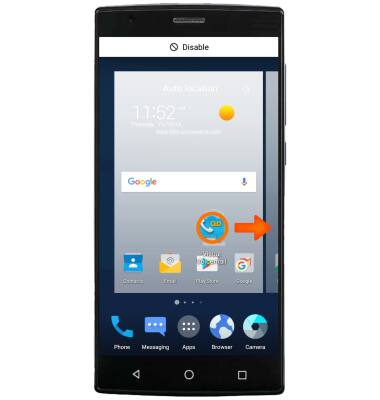Conocer y personalizar la pantalla de inicio
¿Con qué dispositivo necesitas ayuda?
Conocer y personalizar la pantalla de inicio
Añade atajos y miniaplicaciones, obtén acceso al panel de notificaciones, cambio de fondo de pantalla y más.
INSTRUCCIONES E INFORMACIÓN
- Para cambiar el fondo de pantalla, mantén oprimido un espacio vacío en la pantalla principal.

- Selecciona WALLPAPERS.
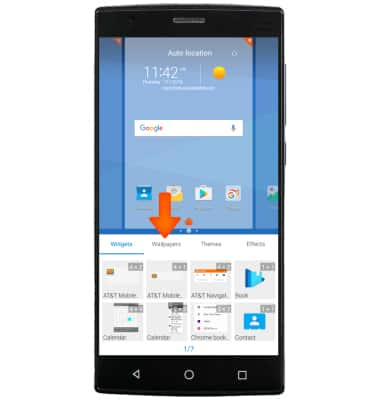
- Elige imágenes de GALLERY, LIVE WALLPAPER o los fondos de pantalla precargados, luego sigue las indicaciones en pantalla.
Importante: los fondos de pantalla animados pueden aumentar el consumo de batería.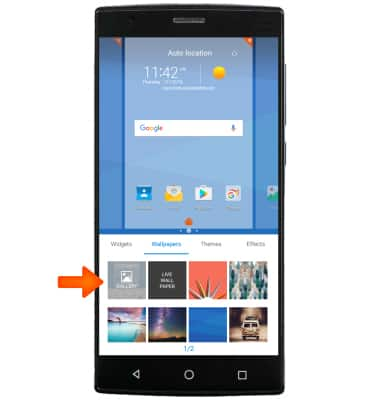
- Para cambiar el tema del dispositivo, mantén oprimido cualquier espacio de la pantalla principal y selecciona Themes. Selecciona el tema que desees.
Importante: Puedes descargar e instalar más temas para el dispositivo desde Google Playstore.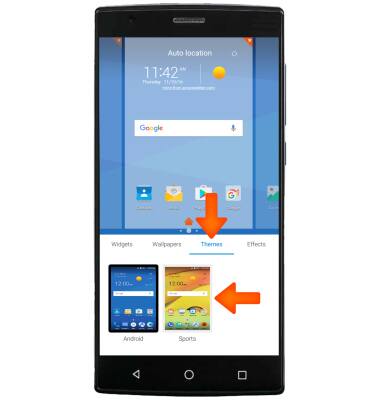
- Para cambiar el orden de los paneles de la pantalla principal, selecciona, mantén oprimido y arrastra un panel al lugar que desees, luego suéltalo.
Importante: el panel predeterminado de la pantalla principal aparecerá segundo desde la izquierda.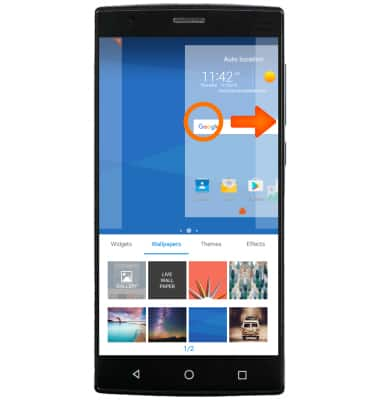
- Para crear otro panel de la pantalla principal, mantén seleccionada la aplicación deseada, arrástrala hacia la derecha sobre un panel vacío de la pantalla principal, luego suelta la aplicación.

- Para eliminar un panel de la pantalla principal, selecciona, mantén oprimidas y arrastra todas las aplicaciones y widgets a otro panel o elimínalas/deshabilítalas.

- Para añadir una aplicación a la pantalla principal, en la lista de aplicaciones, mantén seleccionada la aplicación deseada y arrástrala hasta la ubicación deseada en la pantalla principal que quieras.